Frage
Problem: Wie behebt man den Windows Store-Fehlercode 0x80073d0b?
Hallo, wenn ich versuche, Apps aus dem Store herunterzuladen, erhalte ich den Fehlercode 0x80073d0d. Ich habe versucht, ein anderes Windows-Konto zu verwenden, aber das hat nicht geholfen. Könnten Sie diesen Fehler bitte kommentieren?
Gelöste Antwort
Windows Store-Fehler treten häufig bei Windows 10-Benutzern auf. Wenn Sie versuchen, sowohl kostenlose als auch kostenpflichtige Apps aus dem Windows Store herunterzuladen oder zu installieren, wird die Popup-Meldung angezeigt und informiert, dass der Dienst nicht verfügbar ist:
"Der Server ist gestolpert."
„Bei uns ist etwas passiert. Ein bisschen warten könnte helfen.“
„Versuchen Sie es noch einmal. Etwas ist schief gelaufen. Der Fehlercode ist XXX, falls Sie ihn brauchen.“
„Windows Store-Apps können nicht aktiviert werden.“
Dies sind die häufigsten Nachrichten, die Benutzer erhalten, wenn der Windows Store nicht funktioniert. Alle enthalten einen Fehlercode, der sich je nach Fehlerursache und Lösungsmöglichkeiten unterscheiden kann. Diesmal möchten wir analysieren Windows Store-Fehlercode 0x80073d0b. Berichten zufolge tritt der Fehler normalerweise auf PCs und Laptops auf, auf denen Windows 10 ausgeführt wird. Es kann jedoch auch Personen belästigen, die ein Telefon der Lumia-Serie verwenden, auf dem das Betriebssystem Windows 10 installiert ist. Glücklicherweise ist es nicht schwer, den Fehler 0x80073d0b zu beheben. Wir stellen die Fixes bereit, beginnend mit den einfachsten und endend mit den kompliziertesten.
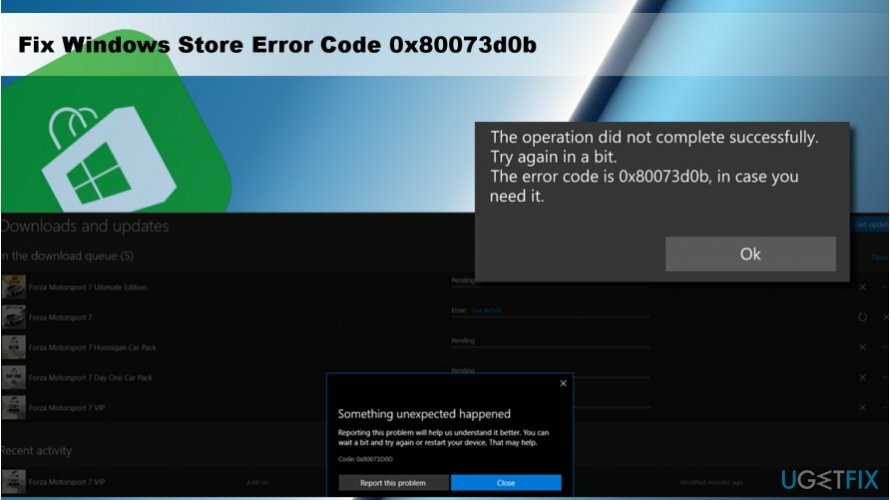
Eine Anleitung zum Beheben des Windows Store-Fehlers 0x80073d0b unter Windows 10
Um ein beschädigtes System zu reparieren, müssen Sie die lizenzierte Version von. erwerben Reimage Reimage.
Fehlercode 0x80073d0b auf dem Telefon der Lumia-Serie beheben
Wenn der Fehler 0x80073d0b auf Ihrem Lumia-Telefon auftritt, wenn Sie versuchen, integrierte System-Apps vom internen Speicher auf die SD-Karte zu übertragen, besteht die einzige Lösung darin, das Verschieben dieser Apps zu stoppen. Der Täter dieses Problems hängt mit den App-Berechtigungen zusammen. Einige der Apps wurden nur für den internen Speicher entwickelt. Wenn Sie also versuchen, sie in den externen Speicher zu übertragen, wird der Fehler 0x80073d0b angezeigt.
Beheben Sie den Windows Store-Fehler 0x80073d0b unter Windows 10
Die meisten Windows Store-Fehler treten aufgrund von überlasteten Windows Store-Servern oder Windows Store-Cache auf. Daher sollten Sie zunächst versuchen, den Windows Store zu schließen, eine Weile zu warten und ihn etwas später zu verwenden. Wenn das Problem nicht mit einem überlasteten Server zusammenhängt, versuchen Sie, den Windows Store-Cache zu leeren:
- Drücken Sie Windows-Taste + S und geben Sie ein wsreset.
- Klicken Sie mit der rechten Maustaste auf das wsreset Option und auswählen Als Administrator ausführen.
- Klicken ja auf der Benutzerkontensteuerung auffordern und warten, während das System den Store-Cache zurücksetzt.
- Wenn das Windows Store-Fenster geöffnet wird, bedeutet dies, dass der Cache zurückgesetzt wurde. Öffnen Sie den Windows Store erneut und versuchen Sie, die erforderlichen Dateien herunterzuladen.
Wenn die einfachste Methode zum Beheben des 0x80073d0b-Fehlers nicht funktioniert hat, versuchen Sie, den Windows Store-Cache auf erweiterte Weise zu löschen:
- Drücken Sie Windows-Taste + R Lauf zu öffnen.
- Kopieren Sie die %localappdata%\\Pakete\\Microsoft. WindowsStore_8wekyb3d8bbwe\\LocalState im Laufdialog.
- Klicken OK um den Befehl auszuführen.
- Suchen Sie nun den Ordner mit dem Namen Zwischenspeicher. Klicken Sie mit der rechten Maustaste darauf und wählen Sie Umbenennen.
- Nenne den Zwischenspeicher Ordner als Cache.alt.
- Wenn Sie den Cache-Ordner nicht finden können, erstellen Sie ihn. Klicken Sie mit der rechten Maustaste auf eine leere Stelle und wählen Sie Neu -> Ordner.
- Nennen Sie es Zwischenspeicher und schließen Dateimanager.
- Jetzt drücken Windows-Taste + I und öffnen Updates & Sicherheit.
- Wählen Fehlerbehebung aus dem linken Bereich und finden Sie die Windows Store-App.
- Klicken Sie darauf und führen Sie einen Scan durch.
Neben dem Windows Store-Cache funktioniert die App möglicherweise auch nach der Installation von Windows-Updates nicht. Einige der Update-Dateien wurden möglicherweise falsch installiert oder während des Update-Vorgangs beschädigt. Versuchen Sie es also neu installieren Windpws Store-App. Wenn Sie nicht wissen, wie das geht, finden Sie das Tutorial auf dieser Beitrag.
Repariere deine Fehler automatisch
Das Team von ugetfix.com versucht sein Bestes zu tun, um den Benutzern zu helfen, die besten Lösungen zur Beseitigung ihrer Fehler zu finden. Wenn Sie sich nicht mit manuellen Reparaturtechniken abmühen möchten, verwenden Sie bitte die automatische Software. Alle empfohlenen Produkte wurden von unseren Fachleuten getestet und freigegeben. Tools, mit denen Sie Ihren Fehler beheben können, sind unten aufgeführt:
Angebot
mach es jetzt!
Fix herunterladenGlück
Garantie
mach es jetzt!
Fix herunterladenGlück
Garantie
Wenn Sie Ihren Fehler mit Reimage nicht beheben konnten, wenden Sie sich an unser Support-Team. Bitte teilen Sie uns alle Details mit, die wir Ihrer Meinung nach über Ihr Problem wissen sollten.
Dieser patentierte Reparaturprozess verwendet eine Datenbank mit 25 Millionen Komponenten, die jede beschädigte oder fehlende Datei auf dem Computer des Benutzers ersetzen können.
Um ein beschädigtes System zu reparieren, müssen Sie die lizenzierte Version von. erwerben Reimage Tool zum Entfernen von Malware.

Greifen Sie mit einem VPN auf geografisch eingeschränkte Videoinhalte zu
Privater Internetzugang ist ein VPN, das verhindern kann, dass Ihr Internetdienstanbieter die Regierung, und Dritte daran, Ihre Online-Daten zu verfolgen, und ermöglichen es Ihnen, vollständig anonym zu bleiben. Die Software bietet dedizierte Server für Torrenting und Streaming, die eine optimale Leistung gewährleisten und Sie nicht ausbremsen. Sie können auch geografische Beschränkungen umgehen und Dienste wie Netflix, BBC, Disney+ und andere beliebte Streaming-Dienste ohne Einschränkungen anzeigen, unabhängig davon, wo Sie sich befinden.
Zahlen Sie keine Ransomware-Autoren – verwenden Sie alternative Datenwiederherstellungsoptionen
Malware-Angriffe, insbesondere Ransomware, sind bei weitem die größte Gefahr für Ihre Bilder, Videos, Arbeits- oder Schuldateien. Da Cyberkriminelle einen robusten Verschlüsselungsalgorithmus verwenden, um Daten zu sperren, können diese nicht mehr verwendet werden, bis ein Lösegeld in Bitcoin gezahlt wird. Anstatt Hacker zu bezahlen, sollten Sie zuerst versuchen, Alternativen zu verwenden Erholung Methoden, die Ihnen helfen könnten, zumindest einen Teil der verlorenen Daten wiederherzustellen. Andernfalls könnten Sie zusammen mit den Dateien auch Ihr Geld verlieren. Eines der besten Tools, das zumindest einige der verschlüsselten Dateien wiederherstellen könnte – Datenwiederherstellung Pro.